如何设置局域网共享,教您电脑如何设置局域网共
电脑维修 2023-07-03 07:55www.caominkang.com电脑维修知识
局域网内都会涉及到文件的共享,我们知道在文件设置共享后方便局域网内的成员电脑查阅和使用共享文件夹中的文件,而企业局域网文件服务器的文件安全管理日渐重要,如何设置共享文件文件夹已经成为人们使用的关键。下面,电脑维修网小编就跟大家分享设置局域网共享文件夹的图文操作了。
在工作,员工往往会把劳动成果、重要文件等也常常存储在文件服务器上,便于文件保存、协同工作等需要。不过设置局域网共享文件夹是个头疼的问题,只要找到的正确的设置方法,其实也很简单。下面,电脑维修网小编就跟大家讲解设置局域网共享文件夹的操作了。
电脑如何设置局域网共享文件夹
要找到共享的文件,用资源管理器打开。
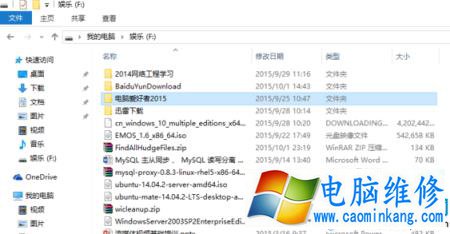
设置共享电脑图解1
在要共享的文件夹上点右键然后再点【共享】,点击【特定用户】
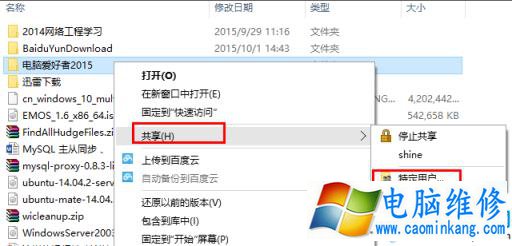
共享文件夹电脑图解2
选择一个要添加的用户或是组,点击【添加】
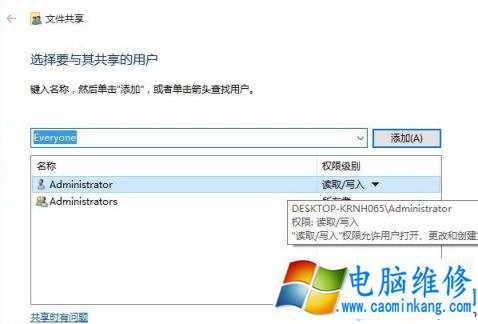
共享文件夹电脑图解3
添加想共享的用户名,如果向所有的用户开放则需要添加【Everyone】这个用户,据需要调整权限级别

局域网电脑图解4
点击共享按钮,在出现的对话框中启用发现和共享
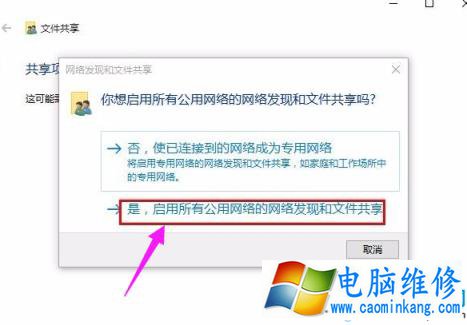
局域网电脑图解5
进行测试in+R
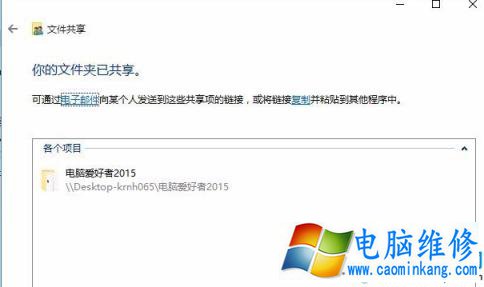
文件夹电脑图解6
输入\\IP地址
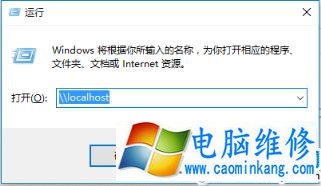
共享文件夹电脑图解7
就把该ip地址所有共享的都显示出来了。
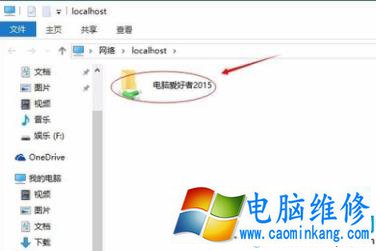
设置共享电脑图解8
以上就是电脑维修网设置局域网共享文件夹的操作了。
笔记本电脑维修
- 苹果电脑快捷键 苹果电脑快捷键大全表格
- 联想电脑维修 联想电脑维修地点
- 附近笔记本电脑维修 附近修笔记本电脑的地方
- 电脑硬件检测软件 电脑硬件检测软件通城网盘
- 电脑ip地址怎么看 清华同方电脑ip地址怎么看
- 电脑密码 电脑密码怎么去除掉
- 电脑没有声音 电脑没有声音是什么原因
- 电脑亮度怎么调 台式电脑亮度怎么调
- 电脑开机黑屏 电脑开机黑屏恢复按4个键
- 电脑ip地址 电脑ip地址冲突怎么解决
- 电脑无法开机 电脑无法开机一直黑屏
- 电脑维修免费上门附近
- 电脑黑屏怎么办 电脑黑屏怎么办主机还是亮的
- 360电脑管家 360电脑管家和腾讯电脑管家哪个更好
- 手机控制电脑 手机控制电脑的远程软件
- 电脑设置自动关机
